Søgning efter Journal-data
Søgning af sagsdata sker eksempelvis ved indtastning af et sagsnummer i feltet JournalNr. efterfulgt af Søgfunktionen (luppen), som vist nedenfor:
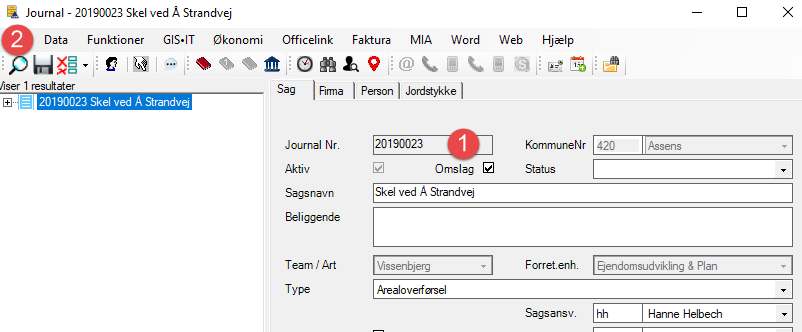
Hvis brugeren retter i sagsdata benyttes "Gem-knappen" (disketten) til at gemme rettelsen. Visse felter i dialogen er vist med "grå tekst", hvilket indikerer at disse data ikke kan rettes af brugeren, da rettelsen vil have konsekvenser mht. sagsdokumenters placering i sagsmapper på netværket eller rettelsen vil indebære nødvendige parallelkorrektioner i bogholderi-/regnskabsmæssig sammenhæng. Nødvendige ændringer i sådanne felter løses enklest ved at lukke/afslutte sagen og oprette en ny korrekt sag i stedet. Alternativt kan bogholderiet/administrationen kontaktes vedr. den ønskede rettelse.
Hvis søgekriterierne og indholdet i brugerdialogen ønskes "renset" benyttes een af de 2 nedenfor viste funktioner:
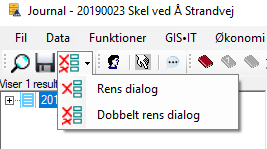
1."Rens dialog" går tilbage til seneste søgning
2."Dobbelt rens dialog" fjerner alle søgekriterier
ESC kan tilsvarende anvendes til at rense dialogen (Metode 1 - Rens dialog).
Ved søgning efter flere sager (eller firmaer, personer, jordstykker) benyttes * som wildcard for "flere tegn", mens ? benyttes som wildcard for enkelttegn.
Søgning kan ske ved indtastning af kriterier i eet eller flere datafelter. Eksempelvis søgning, som vist nedenfor, efter aktive sager (1) i given kommune (3) og med given sagsansvarlig (2):
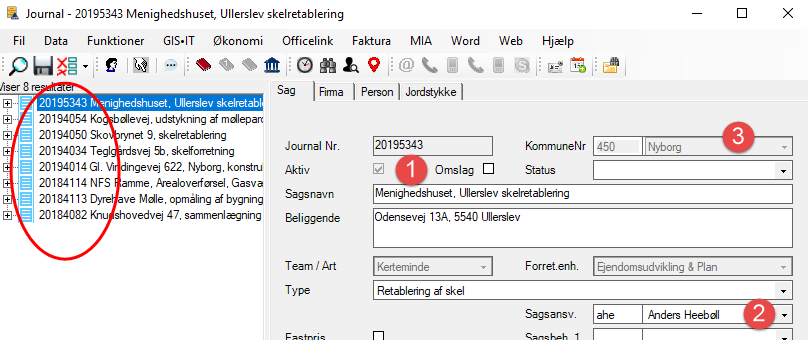
Søgninger i tekstfelter:
Eksempler:
•Tastes 2006* i JournalNr. hentes "alle sager/journalnumre, der begynder med 2006"
•Tastes *2006 i JournalNr. hentes "alle sager/journalnumre, der slutter med 2006"
Det er også muligt at bruge den tredje variant : *2006*, der betyder "find alle sager(journalnumre, der indeholder 2006.
Tastes 2006???0 i JournalNr. hentes "alle sage/journalnumre med 8 cifre, hvor de 4 første er 2006 og det sidste er 0
Søgning i rullemenuer:
Eksempler:
•Vælg "Kommune" i rullemenuen øverst til højre, vælg "Albertslund" betyder at du finder alle sager hjemhørende i Albertslund kommune.
Søgning i afkrydsningsfelter:
Afkrydningsfelter kan antage 3 værdier:
1.Ja (vises med sort checkmark/flueben)
2.Nej (vises uden checkmark/flueben = blank)
3.Ja eller Nej (vises med gråt checkmark/fludben)
•Sæt checkmark/flueben i f.eks. "Aktiv", som betyder at du kun søger efter sager som er aktive.
Søgning i Datofelter:
•Sæt cursoren i feltet Oprettet, og vælg given dato - f.eks. d.d. (automatisk), hvilket betyder, at du finde alle sager oprette denne dag.
På samme måde som der kan søges sager kan der naturligvis også søges firmaer og/eller personer i firmaer, som vist nedenfor:
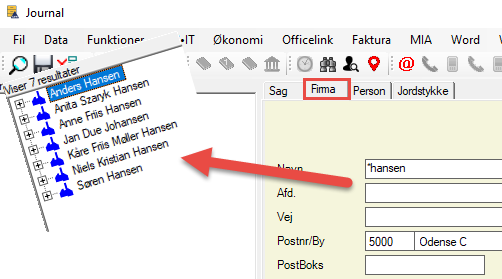
Kombinationssøgninger på baggrund af sagsdata og f.eks. firmaoplysninger
Til en sag kan der være knyttet eet eller flere firmaer (med roller i forhold til sagen - f.eks. betaler, part, rådgiver, myndighed e.lign.). Der vil som minimum være anført eet "firma", idet d
Denne tilknytning gør det muligt - ved indtastningen af kriterier under 2 faner (Firma og Sag) at søge f.eks. alle aktive sager (3), hvor sagsansvarlig er "Anders Heebøll" (5) og hvor "Kerteminde kommune" (1 og 2) er part i sagen og sagen er af typen "Arealoverførsel" (4):
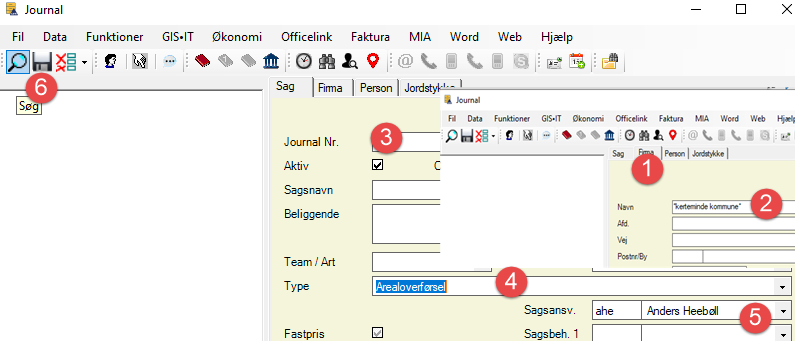
Sådanne kombinationssøgninger kan f.eks. også udføres pr. Forretningsenhed, Team mv., så der kun søges sager indenfor et givet forretningsområde e.lign.